- Windows 11'de dikey görev çubuğu ayarlama özelliği, Microsoft tarafından işletim sisteminde gerçekleştirilen yeni değişiklikler nedeniyle kullanılamıyor.
- Kullanıcılar, görev çubuğunu tercihlerine göre özelleştirmeyi zor buluyor.
- Aşağıda listelenen yöntem, yayınlanacak sonraki güncellemelere bağlı olarak değişebilir.
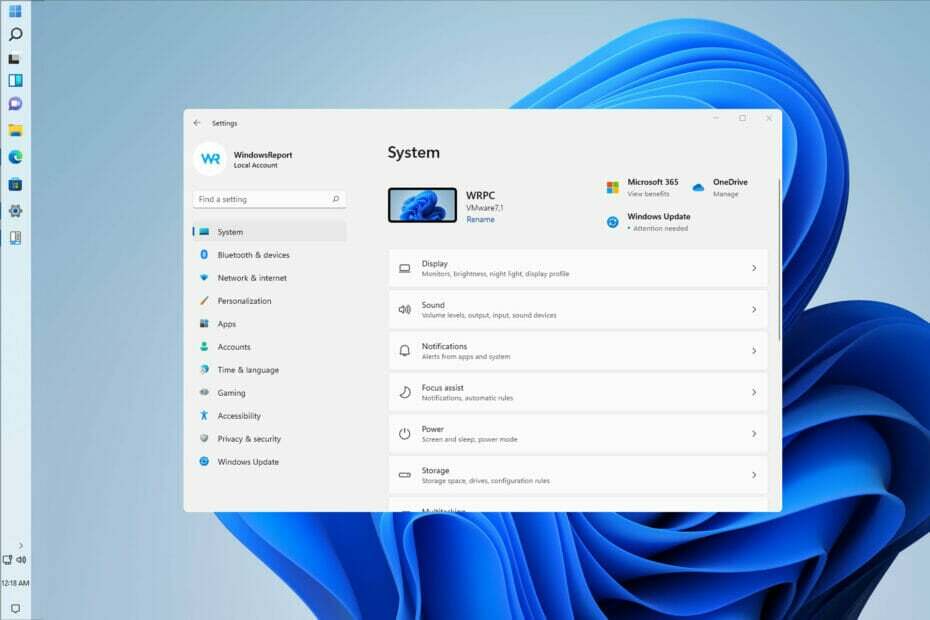
xİNDİR DOSYAYI TIKLAYARAK KURULUM
Bu yazılım, yaygın bilgisayar hatalarını onarır, sizi dosya kaybından, kötü amaçlı yazılımlardan, donanım arızasından korur ve bilgisayarınızı maksimum performans için optimize eder. Şimdi 3 kolay adımda bilgisayar sorunlarını düzeltin ve virüsleri kaldırın:
- Restoro PC Onarım Aracını İndirin Patentli Teknolojilerle birlikte gelen (patent mevcut burada).
- Tıklamak Taramayı Başlat PC sorunlarına neden olabilecek Windows sorunlarını bulmak için.
- Tıklamak Hepsini tamir et bilgisayarınızın güvenliğini ve performansını etkileyen sorunları gidermek için
- Restoro tarafından indirildi 0 okuyucular bu ay
Windows 11'in piyasaya sürülmesinden sonra, kullanıcılarının bir kısmı, işletim sisteminin görev çubuğunda birden çok düğmeyi nasıl bir araya getirdiğinden şikayet etti. Görev çubuğunun sertliği nedeniyle şikayetler de yapılmıştır.
Neyse ki, topluluğun bazı üyeleri, dosyaları bir dizi hile ile değiştirerek eski estetiği ve davranışı geri getirmenin bir yolunu keşfetti.
Varsayılan olarak, Windows görev çubuğu kilitlidir ve sınırlı bir şekilde yapılandırılabilir. Bir dizi basit adımla çubuğun kilidini açabilir ve tamamen özelleştirilebilir hale getirebilirsiniz.
Aşağıdaki yöntemin çalıştığı onaylanmıştır, ancak sonraki güncellemeler tarafından etkisiz hale getirilmesi mümkündür.
Windows 11'in özelleştirilebilir bir görev çubuğu var mı?
Görev çubuğu, yeni işletim sisteminin belki de en tartışmalı öğesidir. Kullanıcılar, Microsoft'un yaptığı bazı değişiklikleri beğenmedi.
Ancak iyi haber şu ki, Microsoft geri bildirimleri dinliyor gibi görünüyor. İnsanların bu konudaki en büyük şikayetlerinden birini değiştirmek için devam eden planlar var.
Daha sonra yapılacak güncellemeler ile istediğiniz gibi özelleştirebilecek ve yapılandırabileceksiniz.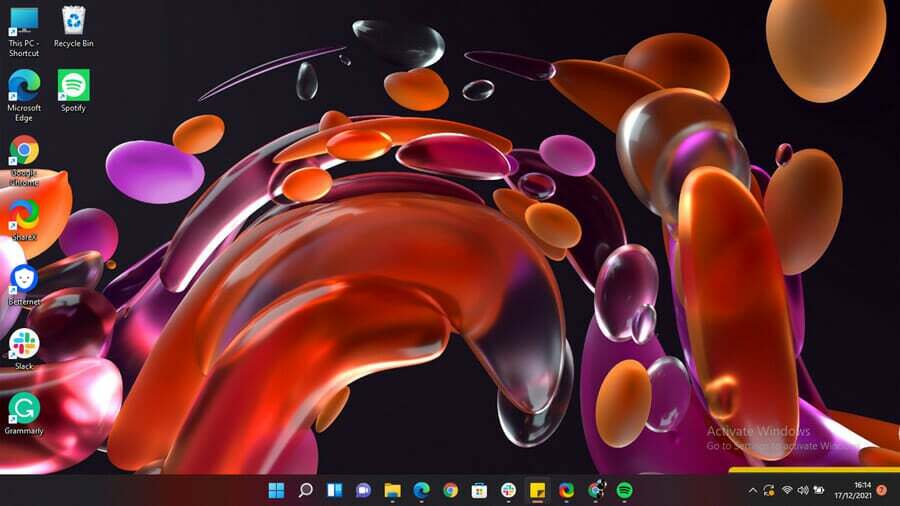
Windows görev çubuğum neden tam ekranda gizlenmiyor?
Görev çubuğunu etkinleştirmek için, Görev çubuğunu masaüstü modunda otomatik olarak gizle içinde Ayarlar etkinleştirilmiş.
O zaman bile, gizleme çabalarınıza rağmen tam ekran modunda hala görünüyorsa, muhtemelen arka planda çalışan ve tam ekran moduna geçmesini engelleyen uygulamalar vardır. Güncellemeler sistemde yüklü değil.
Windows 11'de dikey görev çubuğumu ayarlamak için ne yapabilirim?
1. StartAllBack'i indirin ve yapılandırın
- Varsayılan tarayıcınıza gidin ve StartAllBack'in resmi indirme sayfasını ziyaret edin Windows 11 için
- Ardından, devam edin ve tıklayın İndir düğmesi, ardından doğru indirme sayfasına geldiğinizde indirme işleminin tamamlanmasını bekleyin.
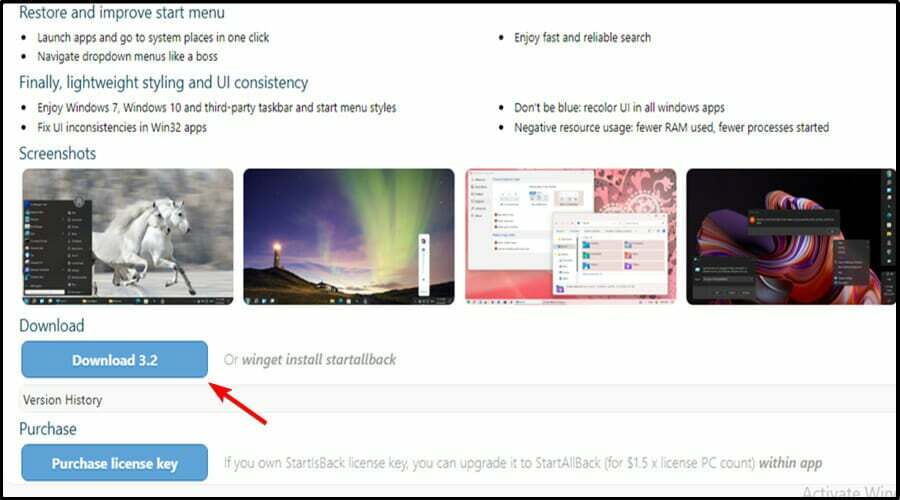
- İndirme işlemi tamamlandıktan sonra, üzerine çift tıklayın. StartAllBack az önce indirdiğiniz yürütülebilir dosya.
- Bir sonraki ekranda, üzerine tıklayın Herkes için yükleyin veya benim için yükle.
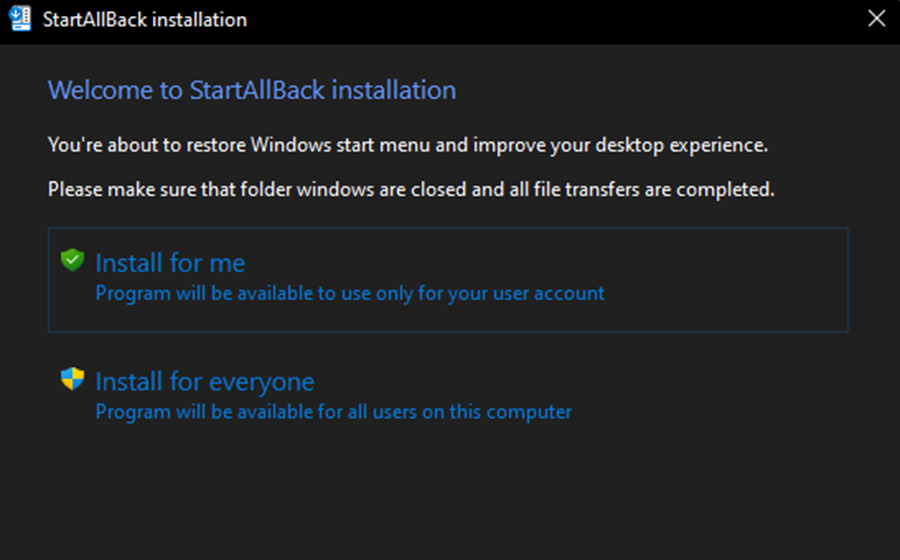
- Ardından, kullanıcı hesabı kontrolünde Evet ve kurulum tamamlanana kadar bekleyin.
- Yardımcı program yüklendiğine göre, şimdi onu yapılandırma zamanı. Bunu yapmanın en kolay yolu, az önce ekranda beliren StartAllBack yapılandırma sihirbazıdır. 3 farklı tema arasından seçim yapabilirsiniz – uygun 11, 10 numara, ve Yeniden düzenlenmiş 7.
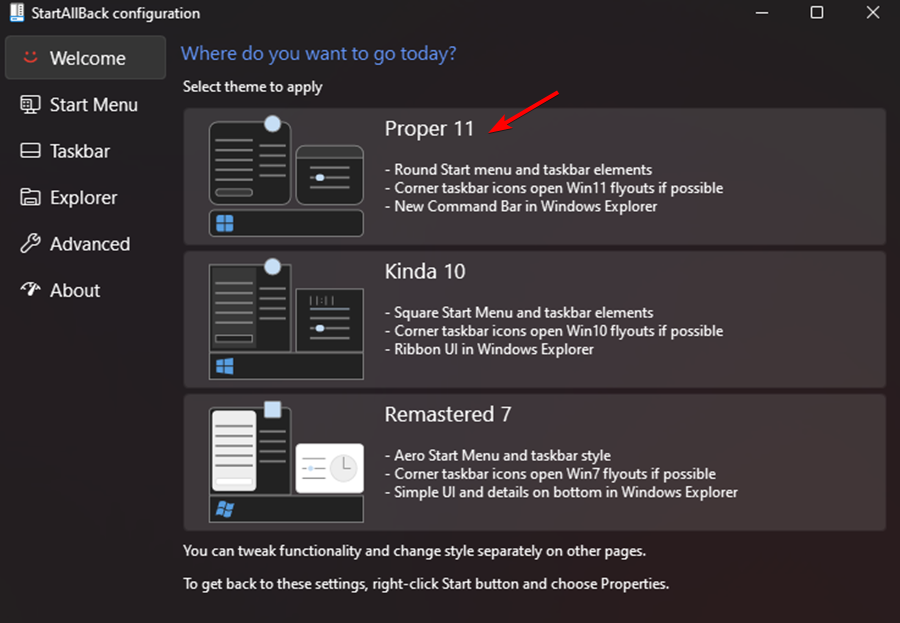
NOT
Kilidi açılmış ve birleştirilmemiş bir görev çubuğuyla bu retro hissi elde etmenin en iyi yollarından biri Remastered 7 programıdır.
- Ardından, aynı sihirbaz penceresinden görev çubuğu soldaki dikey menüden.
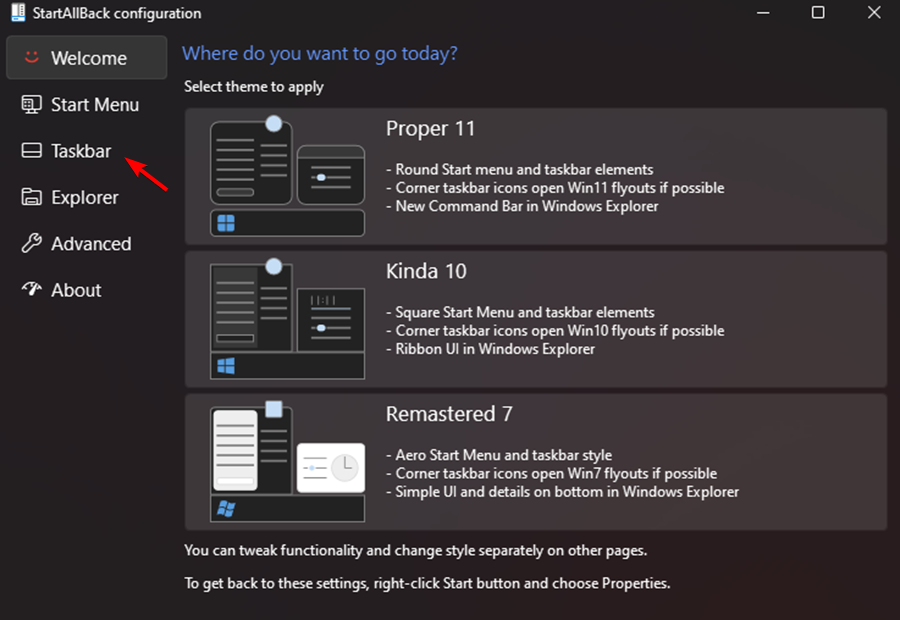
- İle görev çubuğu menüsü seçili, sağdaki bölmeye gidin, altına gidin Tweak davranış ve süper güçler ve değiştir Görev çubuğu düğmelerini birleştir ve İkincil görev çubuklarında ile Asla.
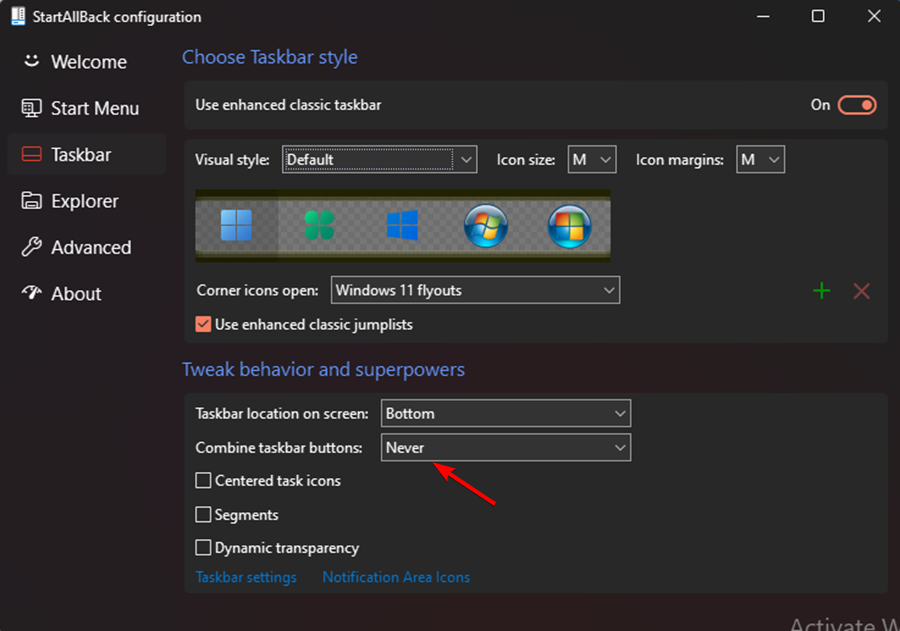
- Ardından, yapmanız gereken tek şey görev çubuğunun kilidini açmaktır, böylece onu ekranın herhangi bir yerine özgürce taşıyabilirsiniz. Bunu, görev çubuğunuza sağ tıklayarak ve üzerine tıklayarak yapabilirsiniz. Tüm görev çubuklarını kilitle kilidini açmak için.
- Yukarıdaki talimatları izlediyseniz, Windows 11'de birleştirilmemiş ve kilidi açılmış bir görev çubuğuna başarıyla ulaştınız.
Windows 11 için StartAll Back'in piyasaya sürülmesi, işletim sisteminin önceki sürümlerinde olduğu gibi görev çubuğunun birleştirilmemiş ve kilitlenmemiş durumuna geri döndürülmesini hiç olmadığı kadar kolaylaştırıyor.
Yazılım üzerinde çeşitli testler yapıldı ve oldukça iyi çalıştığı tespit edildi. Eskiyi geri getirmekten başka Başlangıç menüsünde, görev çubuğunun kilidini açabilir, böylece onu ekranın istediğiniz herhangi bir yerine taşıyabilirsiniz.
Görev çubuğu neden kendi kendine hareket ediyor?
Görev çubuğunun ekranın alt kısmında yer alması gerekiyor, ancak bazen sol taraf gibi merkezden uzak bir konuma hareket ediyor.
Bu nedenle, bunun en olası açıklaması, görev çubuğunu taşımak için sürüklemeniz ve bunun yerine bilgisayarınızın masaüstü simgelerini taşımak gibi başka bir şey yapmanızdır.
Farklı türde bir fare hareketi gibi diğer faktörlerin bunun üzerinde etkisi olabilir. Örneğin, monitörünüze düşen bir hatanın hareketi, görev çubuğunuzun hareketini de etkileyebilir.
Orijinal konumuna geri getirdikten sonra görev çubuğunu kilitlemeniz gerekir. Bu, gelecekte görev çubuğunun yanlışlıkla taşınmasını önleyecektir.
Görev çubuğum neden donuyor?
Windows 11 görev çubuğu başarısız olduğunda, aşağıdakiler gibi birkaç farklı davranıştan biriyle karşılaşabilirsiniz: görev çubuğuna tıklamanın hiçbir etkisi yok, simgeler görev çubuğunda görünmüyor veya klavye kısayolları görünmüyor Çalışma.
Windows 11 görev çubuğu, tamamlanmamış bir işletim sistemi güncellemesi, bir güncelleme işlemi, cihazınızda veya kullanıcı hesaplarınızda dosya bozulması veya Windows ile ilgili bir sorun Gezgin.
Dikey görev çubuğu Windows 11 ile ilgili bu sorun can sıkıcı olabilir. Ancak, bu çözümlerden bazılarının size yardımcı olduğunu umuyoruz.
Windows 11'inizi güncel tutmayı unutmayın. Bu nedenle, bu çözümlerin hiçbiri herhangi bir fark yaratmadıysa, belki de en son güncelleme bu sorunu çözebilir.
Alternatif olarak, görev çubuklarıyla başka zorluklarla karşılaşan kullanıcılar, Windows 10'da yanıt vermeyen görev çubuğunun nasıl düzeltileceğine ilişkin makalemizi okuyun (evet, bu düzeltmeler Windows 10'dan bahsetmesine rağmen hala Windows 11 işletim sistemi için geçerlidir).
Bir dizi kullanıcı, bir önizleme derleme yükseltmesinden sonra görev çubuğunun Windows 11'de ortalanmadığını da keşfetti. Merkezlenmemiş Windows 11 görev çubuğunu çözme kılavuzumuza bir göz atın ve sorunu atlamanıza yardımcı olacaktır.
Yukarıdaki düzeltmeler size yardımcı oldu mu? Aşağıdaki yorumlar bölümünde düşüncelerinizi bizimle paylaşın.
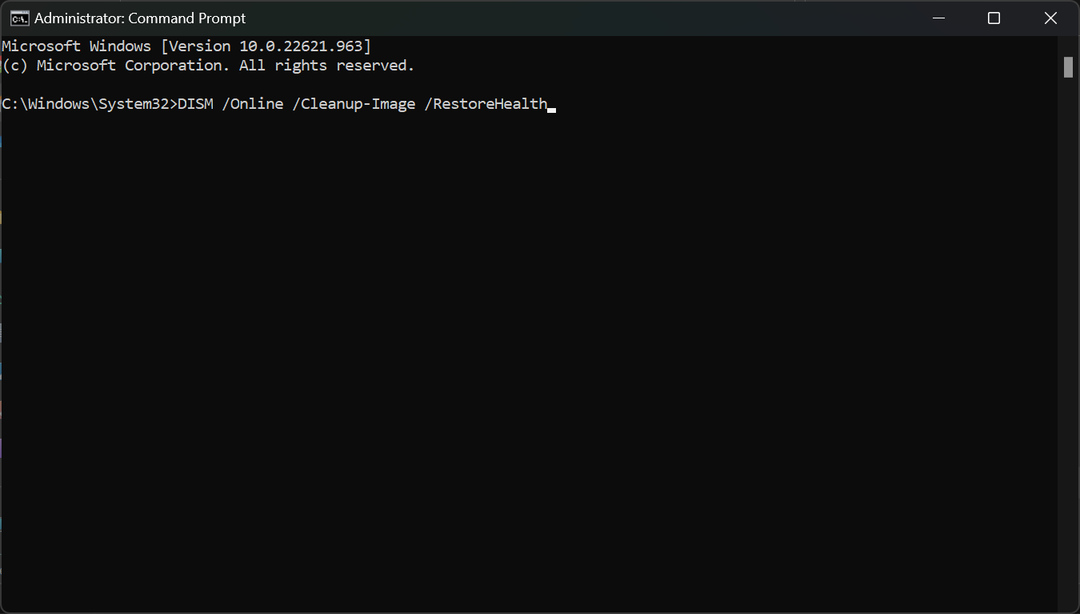
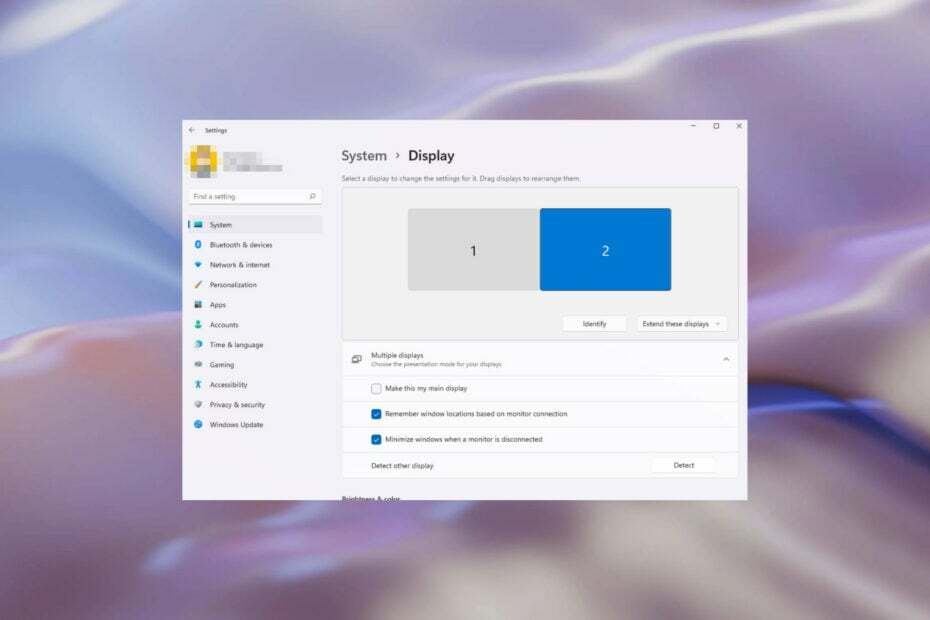
![Windows 11'de Tüm Ses Ayarlarını Sıfırlayın [Hızlı Adımlar]](/f/16fb7af895608408a6e5d7d965072986.jpg?width=300&height=460)